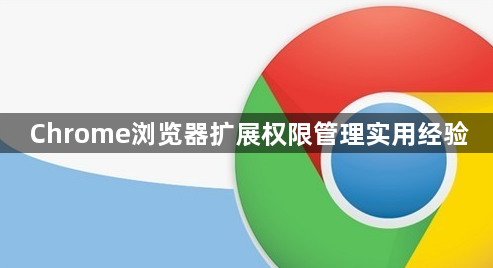
1. 进入扩展程序管理页面:打开Chrome浏览器,在地址栏输入“chrome://extensions/”,按回车键即可进入扩展程序管理页面。或者点击浏览器右上角的三点菜单图标,选择“更多工具”中的“扩展程序”。
2. 查看已安装的扩展及其权限:在扩展程序页面中,您将看到所有已安装的扩展列表,包括它们的名称、版本号以及是否已启用。每个扩展下方都会显示已授予的权限。点击一个扩展的“详细信息”按钮(通常是一个“i”字母或者齿轮图标),可以查看该插件请求的所有权限,包括但不限于读取和更改您在网站上的数据、访问您的浏览历史、管理您的下载等。
3. 调整扩展权限:在扩展的详细设置页面中,您可以根据需要调整权限。例如,某些扩展可能默认设置为“所有网站”权限,这意味着它们可以访问任何网站的数据。如果您只想让这些扩展在特定网站上运行,可以将权限更改为“特定网站”,并指定允许访问的网站列表。另外,对于一些不需要频繁使用的扩展,可以选择“点击时”模式,即仅在用户主动点击扩展时授予权限,以减少对系统资源的占用和潜在的隐私风险。
4. 禁用或移除不必要的扩展:如果您发现某个扩展不再需要,或者它请求的权限过多且超出了您的使用需求,可以考虑禁用或移除该扩展。在扩展管理页面,关闭扩展右下角的开关即可临时禁用;若确认不再需要,可点击“移除”按钮,并确认删除。
5. 增强浏览器安全性:为了进一步提高浏览器的安全性,建议在Chrome的设置中,进入“隐私与安全”选项,在“安全性”选项中,选择“增强保护”。这将有助于防止恶意扩展程序对您的系统造成损害。
综上所述,通过掌握这些基本的下载方法和解决数据同步问题的技巧,用户可以更好地享受Chrome浏览器带来的便捷和高效。







